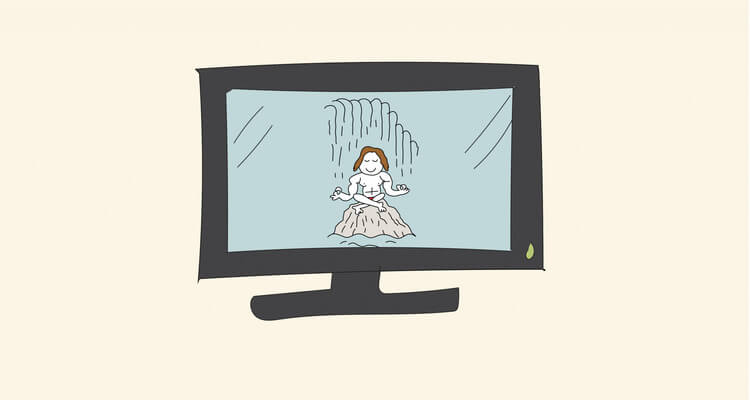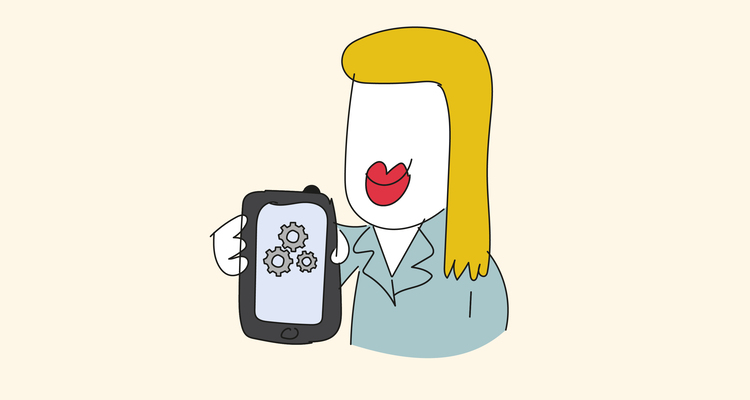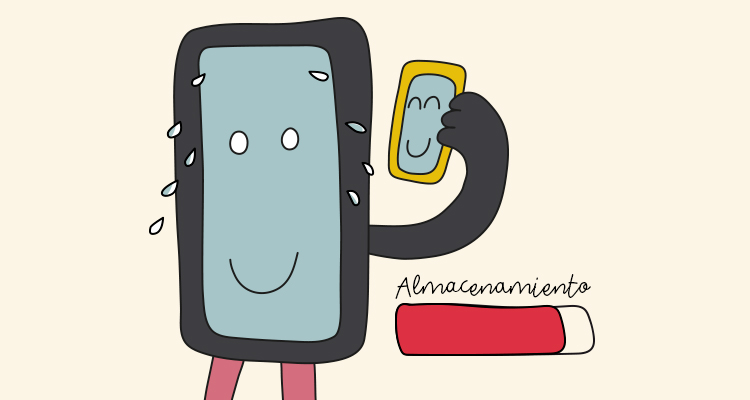Si eres de los que pasa demasiadas horas delante del ordenador, deberías comprobar si tu monitor te ofrece una imagen de calidad. El color, la opacidad o el brillo son características que podrían afectar a tu visión y provocarte sequedad ocular. Para ello, debes comprobar la calibración de la pantalla. ¿Cómo? ¿Calibración? «¿Qué es eso?» te preguntarás. Que no cunda el pánico. Te lo explicamos a continuación para que deje de sonarte a chino.
Si estás leyendo este artículo es porque no paras de ver en tu PC emails, redes sociales, etc. ¡Vuela con la fibra óptica de 600 megas!
Calibrador de monitor sencillo y gratuito
Cuando compras un monitor, la pantalla está nueva y aprovecha las características al 100%. Con el paso del tiempo, va perdiendo brillo y color y la imagen se va desgastando. ¿Sabías que existen varios programas para calibrarla sin necesidad de invertir un euro?
Eso sí, independientemente de la herramienta que utilices, antes de empezar, debes preparar tu monitor para la calibración. Enciéndelo 30 minutos antes para que el resultado sea el esperado. Asegúrate también de establecer la resolución adecuada a tu pantalla.
Calibrar la pantalla con Windows
El sistema de Windows tiene una herramienta integrada para ayudarte en este proceso.
- Escribe “Calibración de color” en la barra de búsqueda de la ventana y haz clic en el resultado.
- Sigue las instrucciones para elegir la configuración de brillo, contraste, gama y balance de color.
- Selecciona “Calibración actual” o vuelve a la “Calibración anterior” si no estás seguro del ajuste realizado.
La nueva calibración se almacenará como un archivo .ics o archivo de calibración de color.
Calibrador de monitor de Mac
- Ve al Asistente de Calibración de Pantalla (está en preferencias del sistema, bajo la pestaña “Pantallas”).
- Sigue las instrucciones para elegir brillo, contraste, punto blanco de la pantalla, etc.
- Se creará un nuevo perfil de color para tu pantalla.
Otras herramientas de calibración
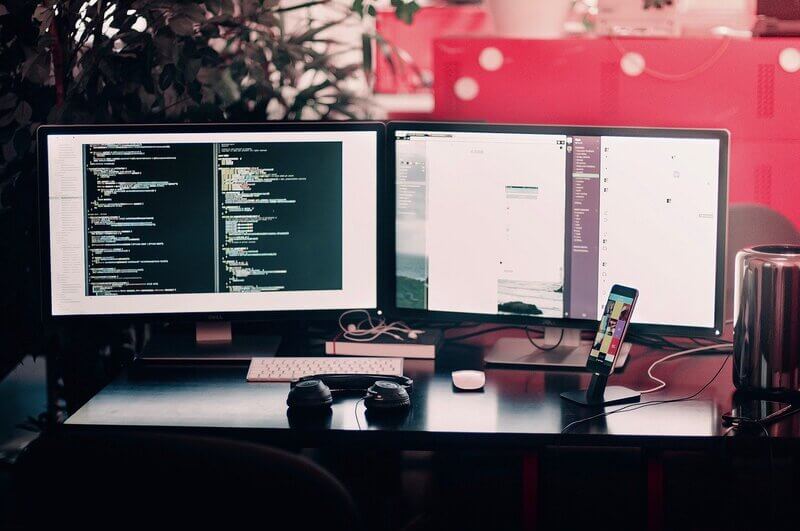
Para una calibración más precisa o personalizada, puedes utilizar las siguientes herramientas:
- W4zt Screen Color Test: proporciona varios degradados y cuadros de color en escala de grises para hacer comparaciones rápidas.
- Lagom LCD Monitor Test Pages: puedes ajustar contraste y tiempo de respuesta, además de descargar las imágenes como un archivo zip de 120 KB.
- Calibrize 2.0: para profundizar un poco más. Es un excelente asistente gratuito que te guía para calibrar el color, la escala de grises, la gamma y otras configuraciones similares.
Y ahora que ya sabes cómo funcionan los calibradores de pantalla, no habrá ningún monitor que se te resista.
Como tu operador SIMPLE, Lowi se especializa en brindar soluciones simples y eficaces en telecomunicaciones. Nuestro enfoque siempre se ha centrado en la innovación de nuestros servicios de fibra y móvil, así como en ofrecer la mejor atención para todos nuestros clientes. En este Blog, redactores especializados de Lowi compartimos nuestra experiencia en el sector tecnológico y de las telecomunicaciones, para mantenerte siempre conectado y al tanto de lo mejor del sector "techie" de una forma simple.